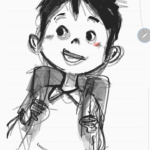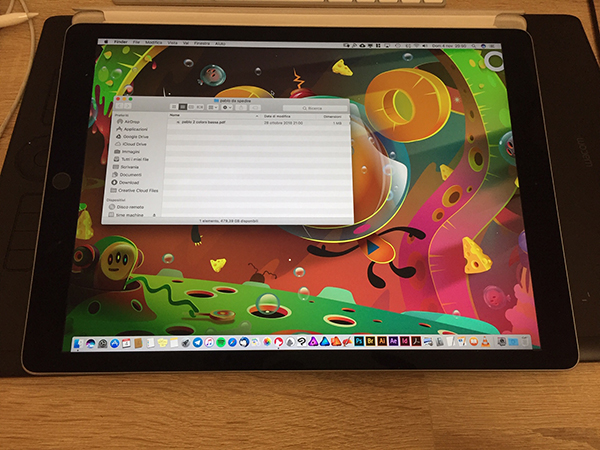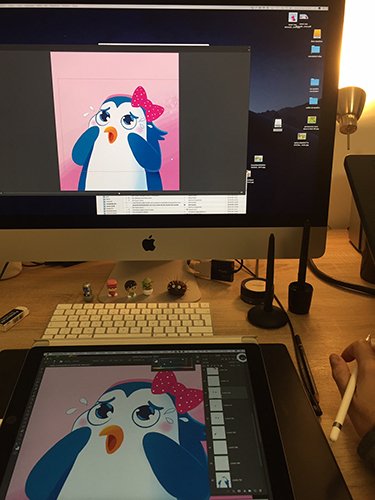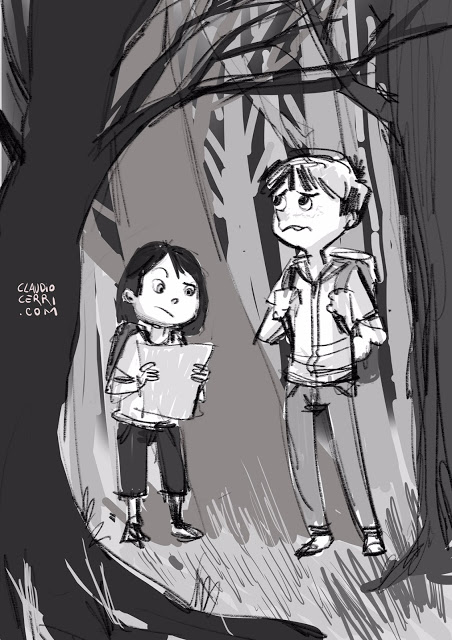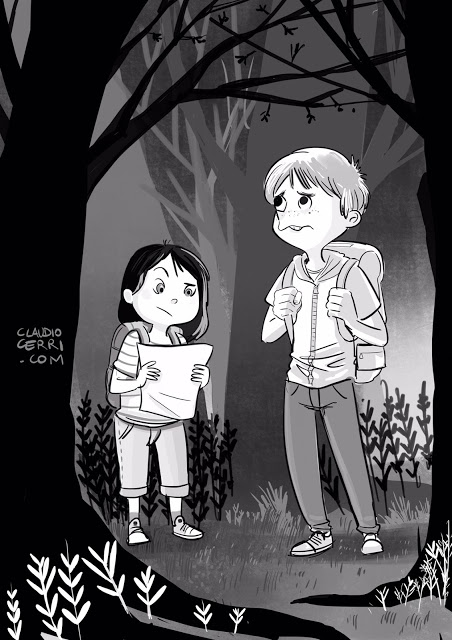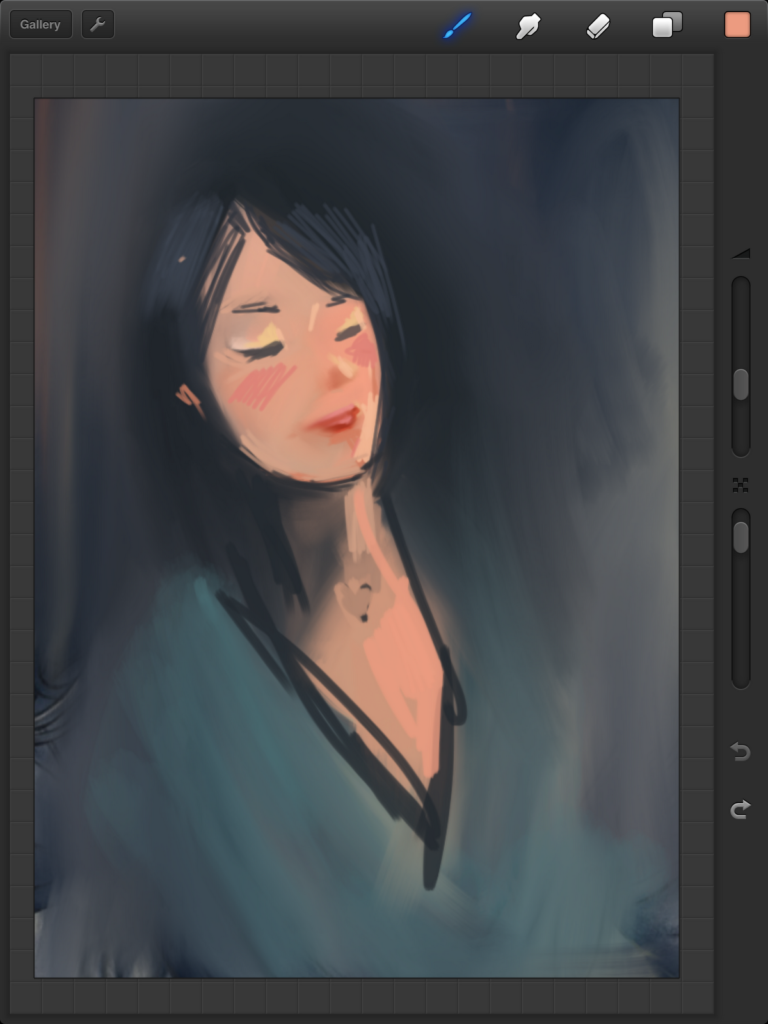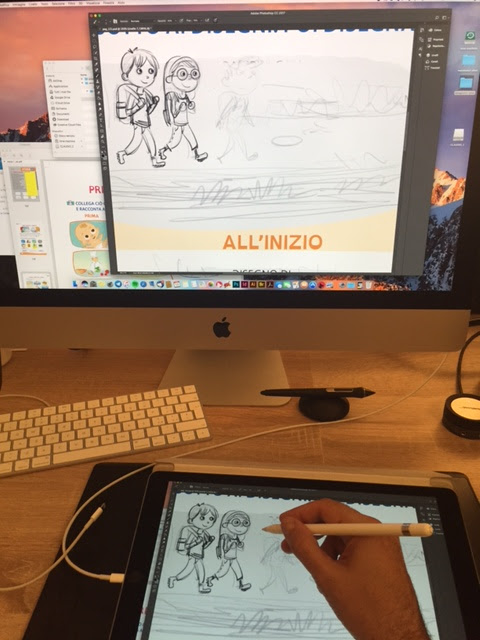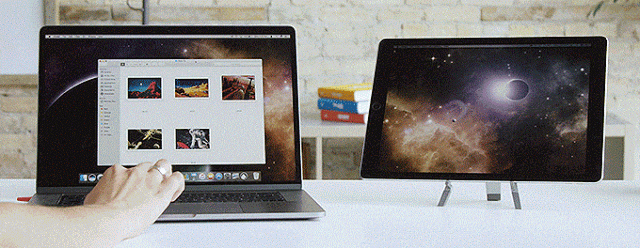Mesi fa, avevo scritto un post dove davo un mio parere nell’utilizzo di Ipad Pro con Astropad per realizzare illustrazioni. Non ne sono rimasto particolarmente entusiasta per vari motivi tra qui quello pratico, trovandolo meno intuitivo di una Cintiq, ma soprattutto per via di quell’effetto pixel che si generava sullo schermo dell’iPad ogni volta che zoomavo, ruotavo o spostavo il documento di lavoro con Photoshop. A distanza di tempo, per motivi di incompatibilità con la porta thunderbolt 3 del mio nuovo Mac, ho dovuto rinunciare ad utilizzare (per fortuna per un breve periodo, poi ho risolto) la Cintiq. Mi sono trovato quindi a dover svolgere molto lavoro con tempistiche (come sempre) strette solamente con la tavoletta Intuos. Io mi sono sempre trovato bene ad usarla, prima di acquistare una Cintiq l’ho usata per anni e sono molto pratico, ma per quanto valida sia, personalmente trovo che mi rallenta il lavoro, non permettendomi di andare a colpo sicuro in alcuni passaggi, mi riferisco soprattutto nel lavoro sui dettagli. Trovandomi quindi in una situazione di necessità, ho provato a riutilizzare l’iPad con Astropad e con mio sommo piacere, la situazione è migliorata di molto rispetto a quando ho scritto tempo fa.
Ora, grazie agli ulstimi aggiornamenti della app, anche nella versione base (ossia quella senza bisogno di un abbonamento mensile) il lavoro risulta molto più preciso e fluido, soprattutto se si lavora con l’iPad collegato al Mac tramite cavo. L’effetto Pixel è quasi del tutto sparito e ciò mi ha permesso di lavorare bene. Dato lo schermo relativamente piccolo dell’iPad (la differenza con la mia cintiq da 24 pollici è davvero tanta) alternavo la lavorazione con l’Intuos (gran parte della colorazione) all’iPad (dettagli nel colore). Per le matite usavo entrambi a secondo dell’umore del momento, dato che ogni strumento ha i suoi pro e contro: l’Intuos ha moltissimi livelli di pressione (8024) rispetto all’Apple Pencil (1024), di contro, iPad permette di disegnare direttamente su schermo.
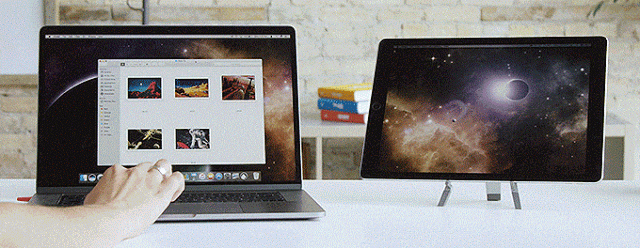
Detto questo, nonostante tutto, vuoi per le dimensioni dello schermo, vuoi per una fluidità ancora non del tutto a pari della Cintiq, non mi sono mai trovato completamente a mio agio a lavorare professionalmente con l’iPad, infatti sono stato molto contento quando sono riuscito a far funzionare di nuovo la mia vecchia Cintiq.
Mi preme comunque dire che se prima trovavo impossibile lavorare professionalmente con il tablet Apple, ora invece lo trovo possibile ed è già un grosso passo avanti.
E probabilmente si lavorerà ancora meglio quando Astropad commercializzerà Luna Diplay, un hardware che collegato via usb al Mac trasforma l’iPad in un vero e proprio secondo monitor e non come mirroring, permettendo una fluidità a questo punto uguale a quella che si ha lavorando con la Cintiq.
Sono molto ansioso di provare questo Luna Display, sembra molto interessante. L’iPad è davvero un’ottimo strumento per illustrare e ha bisogno di essere sfruttato al meglio. Non vedo l’ora che ciò accada.
Ultima piccola nota su Astropad: la versione base, differisce da qeulla Studio per il costo, la base la paghi una volta sola, la Studio hai un’abbonamento mensile. La differenza sta in alcune funzioni multitouch e una gestione dei colori migliori, ma niente di trascendentale. Ho provato la versione demo, ma sono ripassato a quella base perchè le migliorie per me non valgono l’abbonamento mensile, dato che comunque ho spemre utilizzato l’ipad solo per dei ritocchi. Invito comunque a provare la demo per valutare al meglio le differenze.